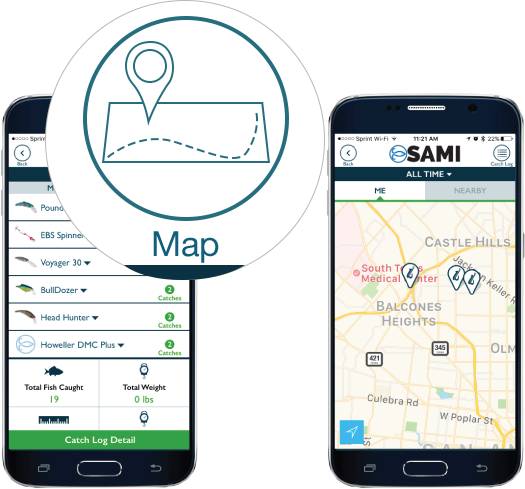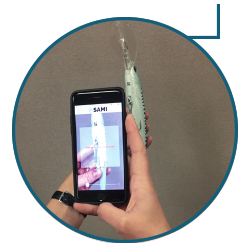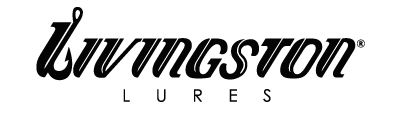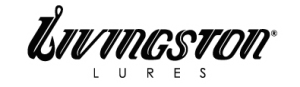

Enregistrement
- Entrer vos informations informations de connexion.
- Créez votre mot de passe avec une lettre en majuscule et un chiffre
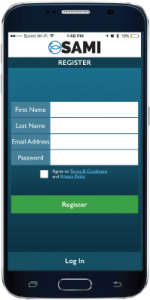
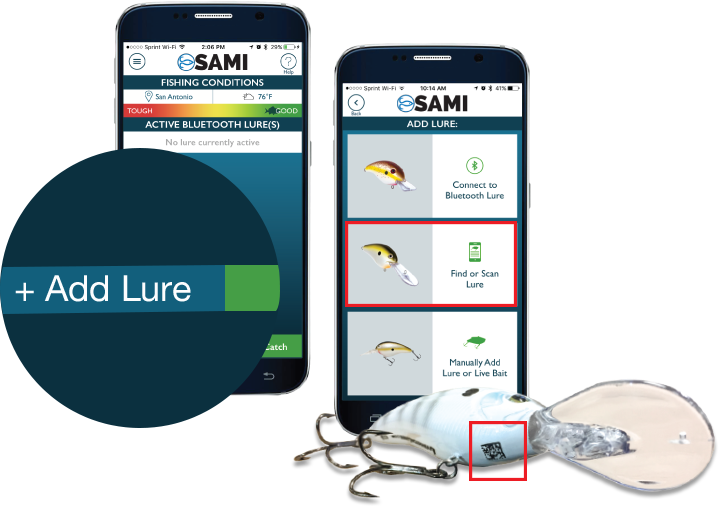
Ajouter votre leurre
- Appuyez sur “+ Add Lure”
- Sélectionnez “ Find or Scan Lure”
- Scannez le code barre sur l’emballage ou le flash code
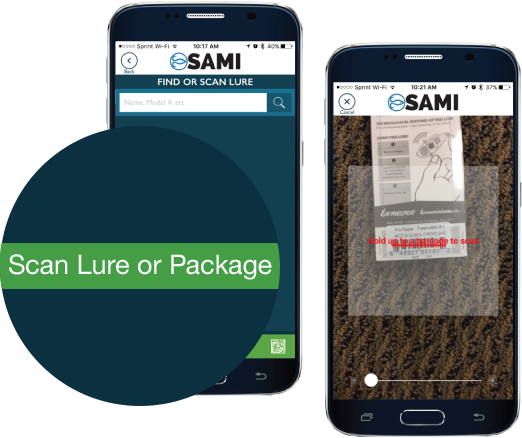
Ajouter votre leurre à votre boite
- Appuyez sur “Add”
- Vous visualiserez ensuite les spécificités du leurres
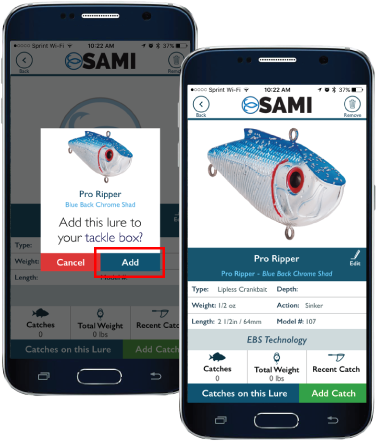
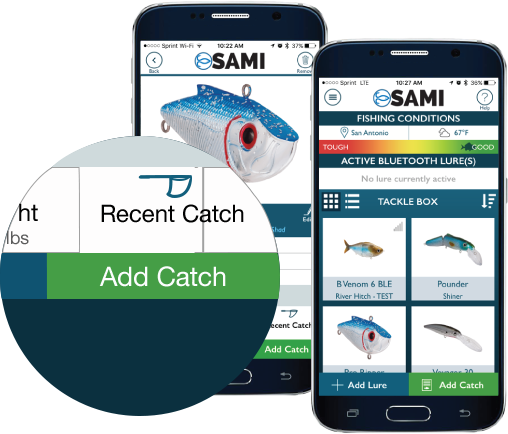
Ajouter une prise
- Suivez chaque capture en appuyant simplement sur “Add catch”
- Ajoutez votre prise à partir de la page “Lure detail” ou “Tackle Box”
Details de votre prise
- Entrez les détails de votre prise en re-scannant votre leurre ou en le choisissant dans votre boite
- Ajoutez les informations de votre prise
- Ajoutez une photo
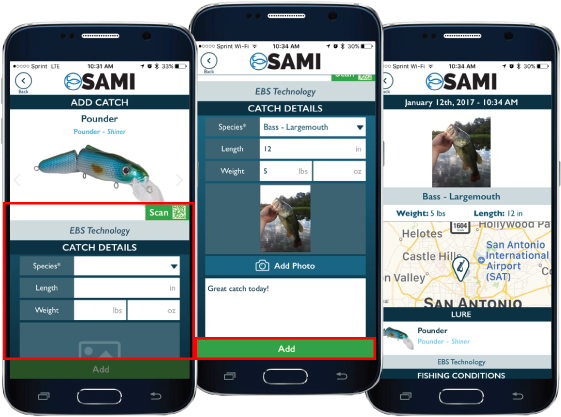
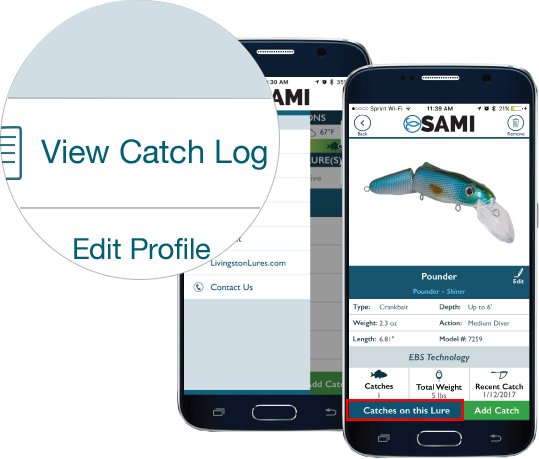
Votre catalogue de capture
- Accédez à votre catalogue de capture en sélectionnant “View Catch Log”
Localisation de vos prises
- Appuyez sur “Map” pour voir la carte de vos prises
- Zoomez, déplacez, interagissez avec la carte pour explorer vos lieux de capture